O recurso de otimização de tela inteira no Windows ajuda a aprimorar sua experiência de jogo ao executar jogos no modo de tela inteira. Embora melhore drasticamente sua experiência de jogo, também custa uma ligeira queda no desempenho.
Como esse recurso é ativado por padrão, vamos ver se você deve desativá-lo e como desativá-lo.
O que é otimização de tela cheia?
Otimização de tela cheia está basicamente executando seu videogame ou qualquer outro aplicativo no modo de janela sem borda, mas ocupa a tela inteira. Isso dá a ilusão de que você está executando o aplicativo no modo de tela inteira.
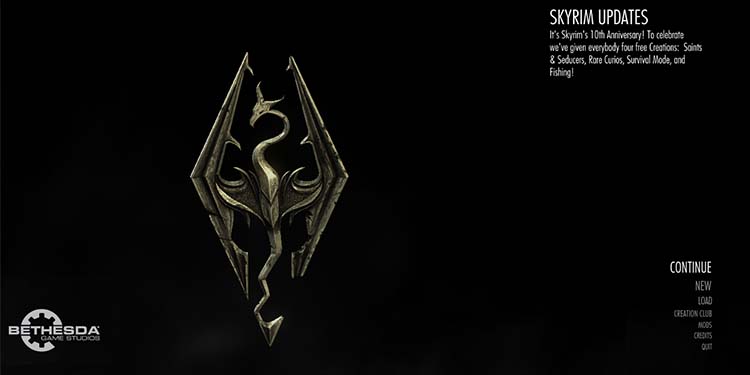
Agora, para entender melhor o que a otimização de tela cheia faz, você precisa saber sobre os modos de janela exclusiva e sem bordas em tela cheia.
O exclusivo em tela cheia modo (FSE) submete todo o controle do display ao jogo que está rodando no momento. Isso significa que não há processos em segundo plano usando ativamente a memória de vídeo e seu jogo pode ser executado da melhor maneira possível.
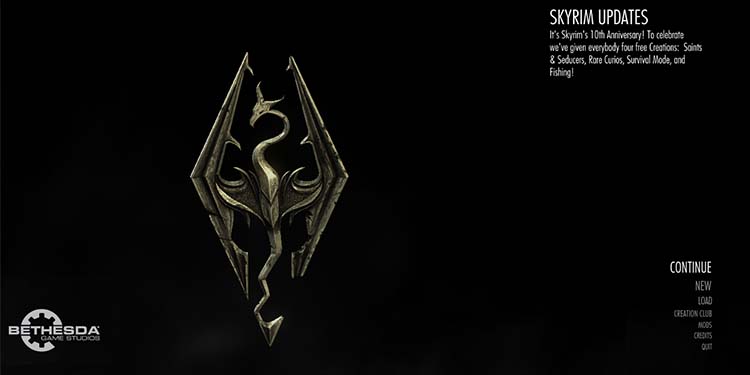
No entanto, a desvantagem do FSE é que, se você quiser alternar para outras janelas, levará um pouco mais de tempo, pois essas janelas precisam ser carregadas novamente. Portanto, não é possível realizar a troca rápida de alt tab no FSE. Além disso, as sobreposições também podem funcionar mal no FSE devido ao mesmo motivo.
Por outro lado, o modo de janela sem bordas significa que seu jogo está sendo executado em uma janela e compartilha os recursos do seu computador com outras janelas ativas. Nesse estado, a exibição é gerenciada pelo Desktop Window Manager (DWM).
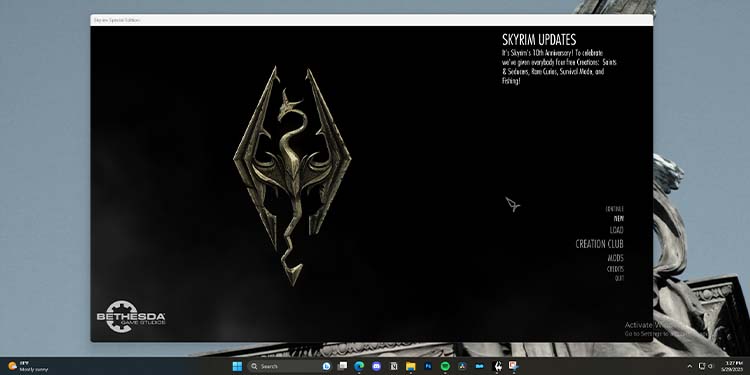
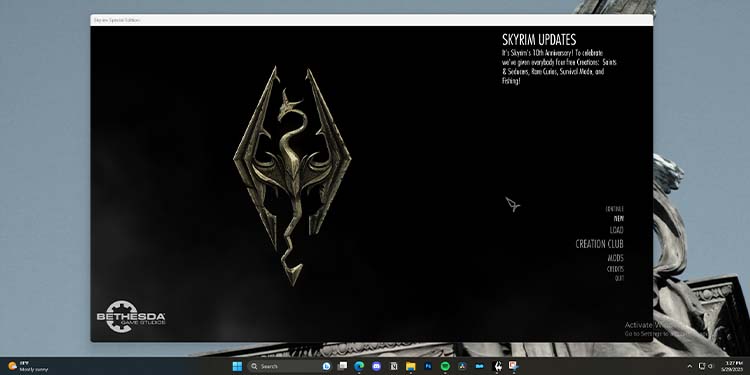
A desvantagem do modo janela sem borda é que seu jogo não está rodando da melhor forma possível, pois ele compartilha os recursos do seu computador com outras janelas ativas. No entanto, o benefício disso é que você pode alternar rapidamente entre as janelas e também suporta sobreposições.
Portanto, o recurso de otimização de tela cheia é algo que tenta alcançar o melhor dos dois mundos. Ele executa seus jogos em um modo de janela sem bordas que cobre toda a tela, roda em velocidade total, oferece suporte a sobreposições e alternância rápida de guias alternativas.
Como desativar as otimizações de tela cheia?
Agora, existem duas maneiras de desativar as otimizações de tela cheia em seu laptop Windows. Você pode desativá-lo completamente ou desativá-lo apenas para aplicativos específicos.
Usando o arquivo EXE
Usando o arquivo executável de um aplicativo (EXE), você pode desativar a otimização de tela cheia apenas para esse aplicativo. Veja como fazer isso:
Localize o arquivo EXE do aplicativo. Caso não saiba como encontrar o arquivo EXE, siga os passos abaixo: Clique com o botão direito do mouse no arquivo EXE do aplicativo e selecione Propriedades.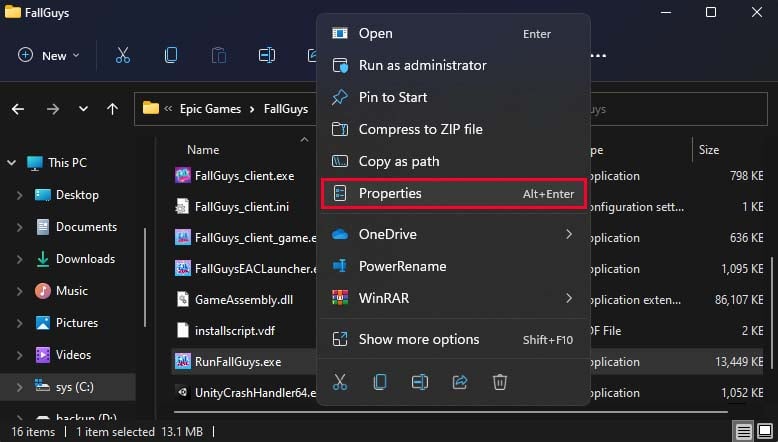
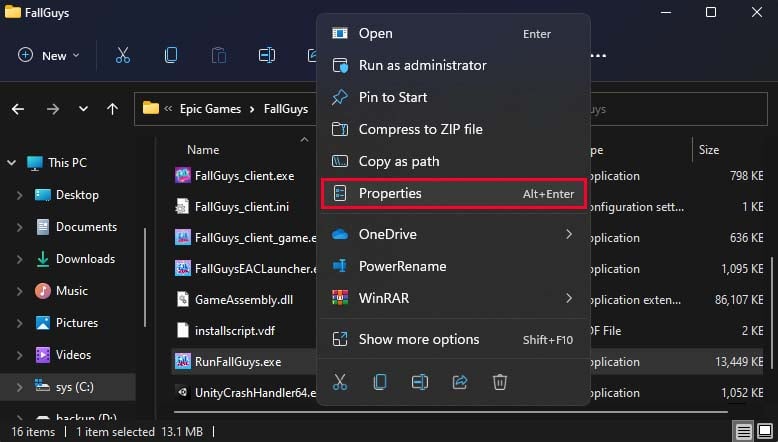 Vá para a guia Compatibilidade . Marque a opção Desativar otimizações de tela cheia .
Vá para a guia Compatibilidade . Marque a opção Desativar otimizações de tela cheia .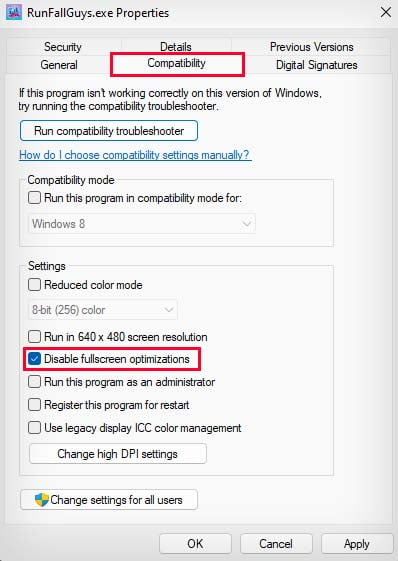 Clique em Aplicar e OK.
Clique em Aplicar e OK.
Do Editor do Registro
Se você deseja desabilitar as otimizações de tela cheia para todos os aplicativos, pode fazê-lo usando o Editor do Registro. Siga as etapas abaixo:
Abra o utilitário Executar pressionando a tecla de atalho Windows + R. Digite regedit e pressione Enter para abrir o Editor de Registro.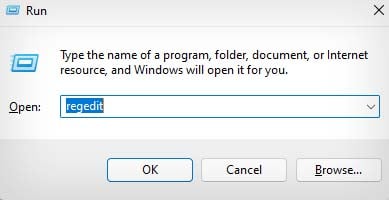
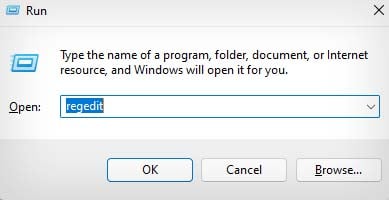 Navegue até HKEY_CURRENT_USER\System\GameConfigStore. Clique com o botão direito na área vazia e selecione Novo > Valor DWORD (32 bits).
Navegue até HKEY_CURRENT_USER\System\GameConfigStore. Clique com o botão direito na área vazia e selecione Novo > Valor DWORD (32 bits).
Nomeie a nova entrada como GameDVR_FSEBehavior.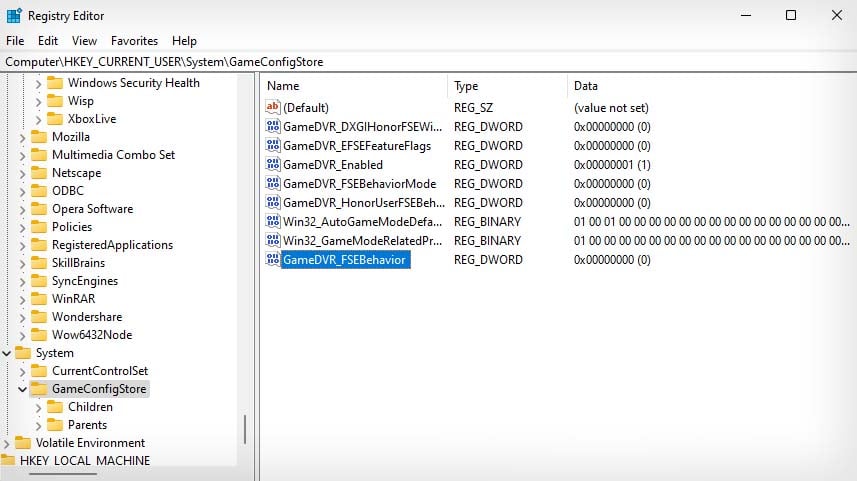
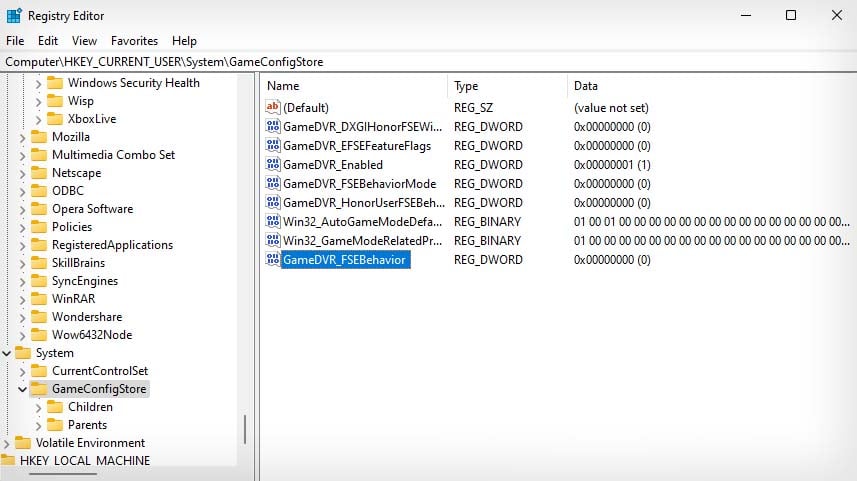 Clique duas vezes em GameDVR_FSEBehavior. Defina seu valor como 2 e clique em OK.
Clique duas vezes em GameDVR_FSEBehavior. Defina seu valor como 2 e clique em OK.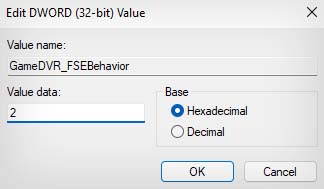
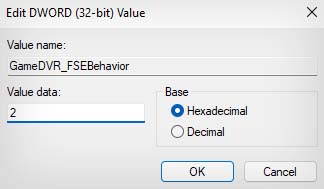 Saia do Registro e reinicie o computador.
Saia do Registro e reinicie o computador.
Você deve desativar as otimizações de tela cheia?
Se você desativar a otimização de tela cheia, seu videogame começará a rodar no modo FSE ou janela sem borda. Como o FSE fornece controle total da tela para o videogame em execução, ele oferece um leve aumento no desempenho, mas não muito.
Se você tem um PC robusto, não vale a pena perder os recursos de otimização de tela cheia para obter um pequeno aumento de desempenho.
Se você deseja maximizar o desempenho do seu PC e não se importa com os recursos de otimização de tela cheia, pode desativar a otimização de tela cheia.

